Web server adalah sebuah perangkat lunak server yang berfungsi menerima permintaan HTTP dan HTTPS dari client yang dikenal dengan browser web dan mengirimkan kembali hasilnya dalam bentuk halaman-halaman web yang umumnya berbentuk dokumen HTML. Server web yang dikenal diantaranya adalah apache dan Microsoft Internet Information Service (IIS). Apache merupakan server web antar platform, sedangkan IIS hanya bisa beroperasi di sistem operasi Windows.
Web server adalah software yang menjadi tulang belakang dari world wide web (www). Web server menunggu permintaan dari client yang menggunakan browser seperti Netscape Navigator, Internet Explorer, Modzilla Firefox, dan program browser lainnya. Jika ada permintaan dari browser maka web server akan memproses permintaan itu kemudian memberikan hasil prosesnya berupa data yang diinginkan kembali ke browser. Data ini mempunyai format yang standar disebut dengan format SGML (Standar General Markup Language). Data yang berupa format ini kemudian akan ditampilkan oleh browser sesuai dengan kemampuan browser tersebut. Contohnya, bila data yang dikirim berupa gambar, browser yang hanya mampu menampilkan text (misalnya lynx) tidak akan mampu menampilkan gambar tersebut, dan jika ada akan menampilkan alternatifnya saja. Web server, untuk berkomunikasi dengan clientnya (web browser) mempunyai protokol sendiri, yaitu HTTP (Hyper Text Transfer Protocol).
Web Server Apache
Apache merupakan web server yang paling banyak digunakan di Internet. Program ini pertama kali di desain untuk sistem operasi lingkungan UNIX. namun demikian, pada beberapa versi berikutnya apache mengeluarkan programnya yang dapat dijalankan di Windows NT. Apache mempunyai program pendukung yang cukup banyak. hal ini memberikan layanan yang cukup lengkap bagi penggunanya.
Instalasi
Software utama untuk membangun sebuah web server Linux adalah apache software ini menjadi aplikasi default web server dalam semua distribusi Linux. Lakukan proses instalasi dengan perintah berikut :
#apt-get install apache2
Perhatian !!!
Sebelum mangkonfigurasi apache2 hal yang perlu diingat adalah server dan client sudah harus terhubung terlebih dahulu dan ingat DNS dalam server sudah terkonfigurasi dengan benar karena kita akan memanggil web server dengan format nama domain di address bar aplikasi browser sama dengan cara memanggil ftp cuman berbeda protokol saja.
Konfigurasi Web server
Jika kita memiliki web dengan format file HTML kita bisa meng copynya ke dalam directory /var/www. karna /var/www merupakan tempat default dalam konfigurasi apache, bisa dilihat dengan mengedit
#nano /etc/apache2/sites-avalaible/default
(tidak perlu diedit langsung keluar saja dari konfigurasi)
Langkah selanjutnya mengaktifkan web dengan perintah
#a2ensite default
Jika sudah silahkan restart service dengan perintah
#/etc/init.d/apache2 restart
Pengujian
1. Browsing www.namedomain.com (domain server) lewat browser/firefox di pc client
2. Lakukan hal yang sama di beberapa client yang terhubung dengan server.
Konfigurasi VirtualHost
Virtualhost adalah perintah atau system yang berfungsi untuk menggandakan domain yang sedang bekerja didalam server, atau bisa dikatakan seperti membuat lebih dari satu domain menjadi subdomain dengan web yang sama atau bahkan dengan web yang berbeda tetapi masih berada dalam satu server yang sama.
Ingat !!!
Sebelum melakukan vitualhost buat kembali nama domain yang kedua di DNS, caranya hampir sama dengan membuat nama domain yang pertama di DNS, jangan dihapus konfigurasi DNS yang pertama tetapi kita menambahkan konfigurasi DNS yang kedua, mulai dari
- hosts
- resolv.conf
- /etc/bind/named.conf.local
- /etc/bind/db.ip
- /etc/bind/db.domain.
Web server secara virtualhost
Simpan web anda dalam directory linux, sebaiknya membuat folder dalam home contoh membuat folder
#cd /home
#mkdir web
#cd /web ------->>(simpan web anda di directory /home/web)
Langkah selanjutnya adalah meng copy file default menjadi nama terserah anda, bisa dilakukan dengan perintah
#cp /etc/apache2/sites-available/default /etc/apache2/sites-available/zulchar
Langkah selanjutnya adalah mengedit file yang sedah di copy tadi
#nano /etc/apache2/sites-available/zulchar
Tambahkan script ServerName. Yang bergaris bawah merupakan etak web kita
ctrl+X, Y enter (untuk keluar dari konfigurasi)
Aktifkan web, dengan perintah
#a2ensite zulchar
Restart service, dengan perintah
#/etc/init.d/apache2 restart
Pengujian
1. Browsing www.zulchar.com (domain kedua) lewat browser/firefox di pc client
2. Lakukan hal yang sama di beberapa client yang terhubung juga dengan server.
WHAT'S NEW?
Loading...

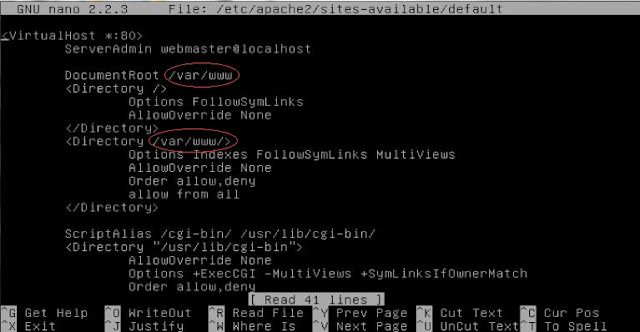









0 komentar:
Post a Comment